Hola técnicos, en nuestros artículos anteriores hemos discutido los siguientes temas:
- Cómo instalar Katello 3.2 en CentOS 7.x
- Katello:descargue repositorios de Yum y registre clientes para aplicar parches
Aparte de la gestión de paquetes, Katello Server también puede actuar como un servidor de títeres y permite crear un repositorio de módulos de títeres. El módulo Puppet se puede importar al repositorio desde Git, Puppet forge y el directorio local de módulos de Puppet.
En este artículo, discutiremos cómo importar módulos de títeres a un repositorio de títeres desde el directorio local de títeres, asumiendo que Katello Server ya está instalado y configurado.
Primero, creemos una carpeta para los módulos de marionetas y descarguemos los módulos que desee importar al repositorio de marionetas en katello. En mi caso, he descargado los módulos de marionetas ntp y sudo
[email protected] ~]# mkdir /opt/modules [[email protected] ~]# chmod 755 /opt/modules [[email protected] ~]# pulp-puppet-module-builder --output-dir=/opt/modules /tmp/saz-ntp-2.4.0/ cd /tmp/saz-ntp-2.4.0/ git status find . -name Modulefile -o -name metadata.json puppet module build . mkdir -p /opt/modules cp ./pkg/saz-ntp-2.4.0.tar.gz /opt/modules cd /opt/modules cd /tmp/saz-ntp-2.4.0 cd /root [[email protected] ~]# [[email protected] ~]# pulp-puppet-module-builder --output-dir=/opt/modules /tmp/saz-sudo-3.1.0 cd /tmp/saz-sudo-3.1.0 git status find . -name Modulefile -o -name metadata.json puppet module build . mkdir -p /opt/modules cp ./pkg/saz-sudo-3.1.0.tar.gz /opt/modules cd /opt/modules cd /tmp/saz-sudo-3.1.0 cd /root [[email protected] ~]#
Del mismo modo, puede crear tantos módulos como desee y, al crear un repositorio de marionetas, especifique la URL como "archivo:///opt/módulos"
Consulte los siguientes pasos para importar y administrar módulos de marionetas desde el tablero de Katello.
Paso:1 Inicie sesión en el panel de control de Katello
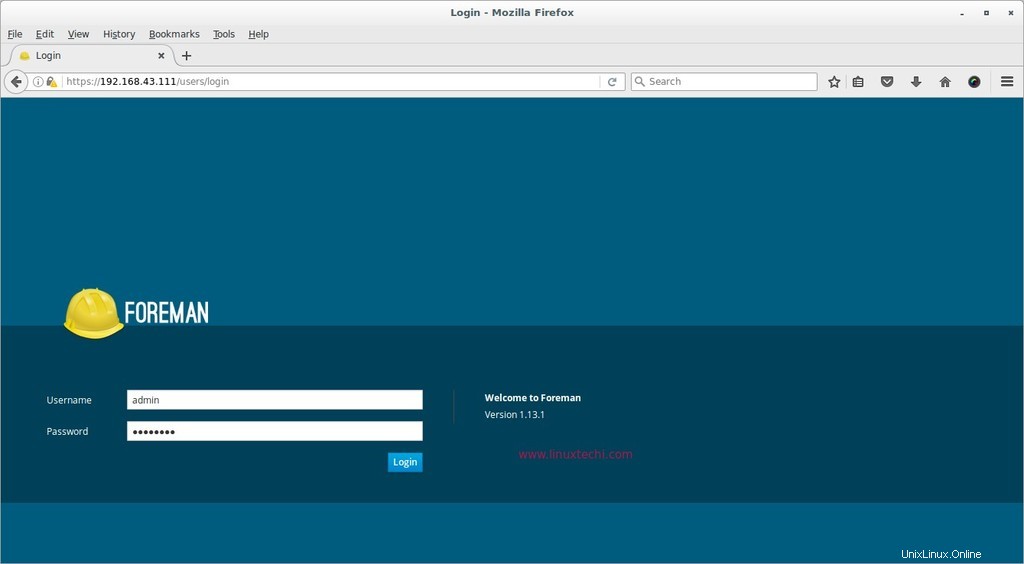
Paso:2 Crear un depósito de marionetas bajo su producto
Según mi artículo anterior, tomo la organización como "Operaciones ” y Producto como “CentOS 7 ”
Primero seleccione la organización como "Operaciones ” después de eso, vaya a la opción Productos de la pestaña Contenido.
Haga clic en "CentOS 7 ” Producto y seleccione “crear repositorio ” opción
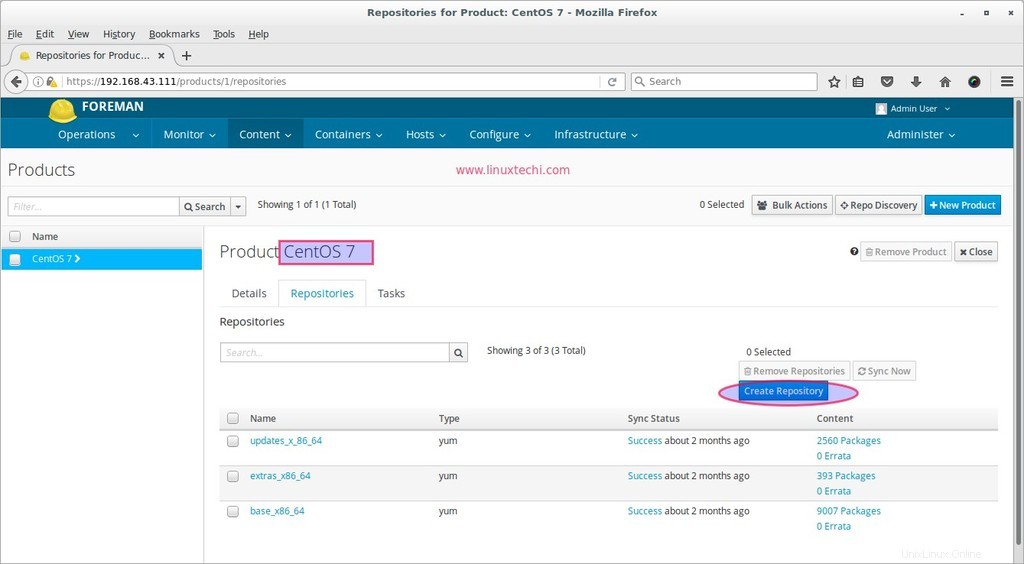
Especifique los siguientes parámetros
- Nombre =Módulos de marionetas
- Etiqueta =
- Tipo =marioneta
- URL =archivo:///opt/modules
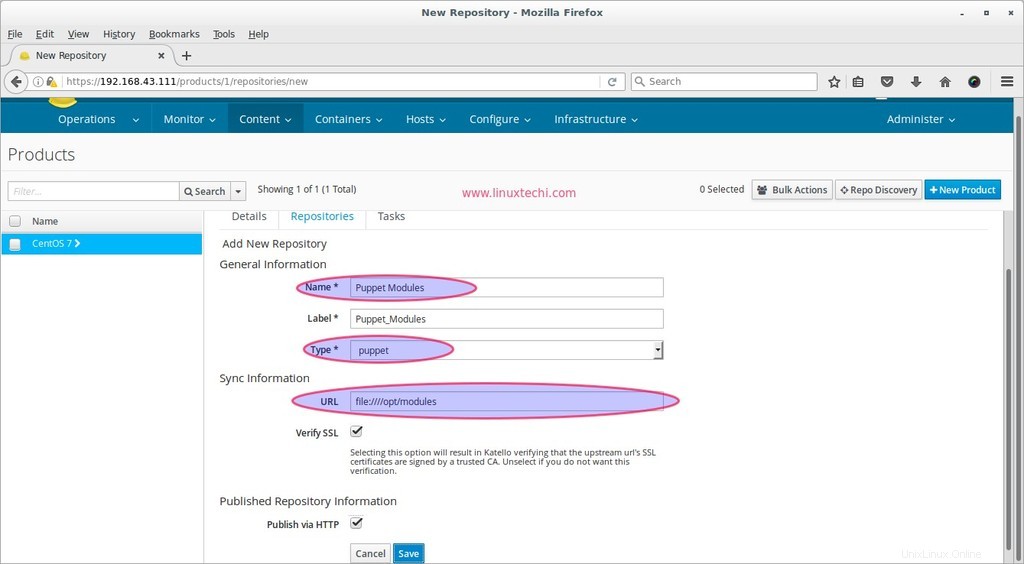
Haga clic en Guardar
Ahora ve al repositorio de Puppet Module y sincronízalo.
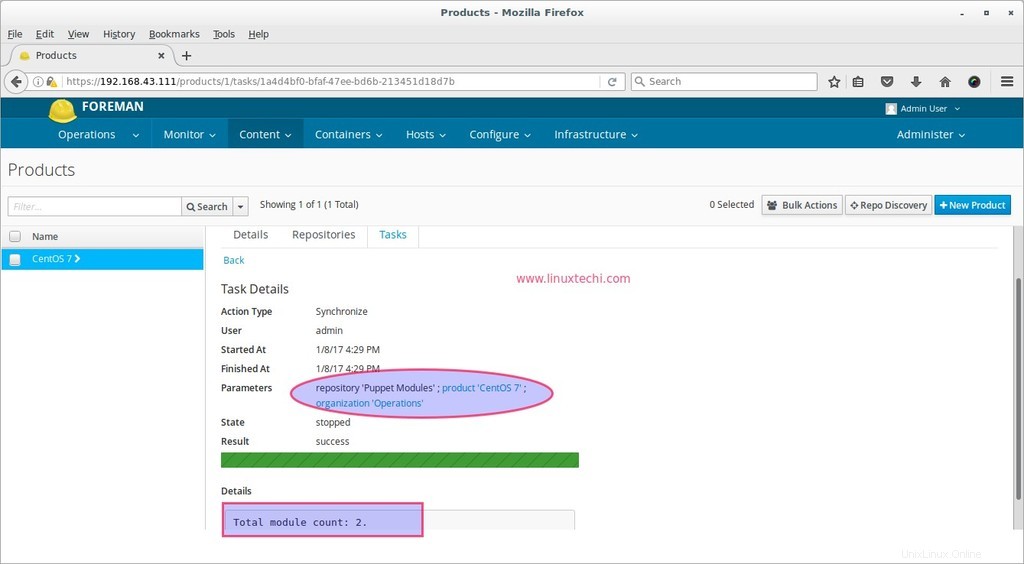
Paso:3 Agregue módulos de marionetas en las vistas de contenido y promociónelo
Desde el Contenido Pestaña ir a Vistas de contenido , haga clic en la vista de contenido que haya creado, según mi artículo anterior, había creado "Vista de operación ” como vista de contenido.
Vaya a "Módulos de Puppet ” y haga clic en “+Agregar nuevo módulo ”
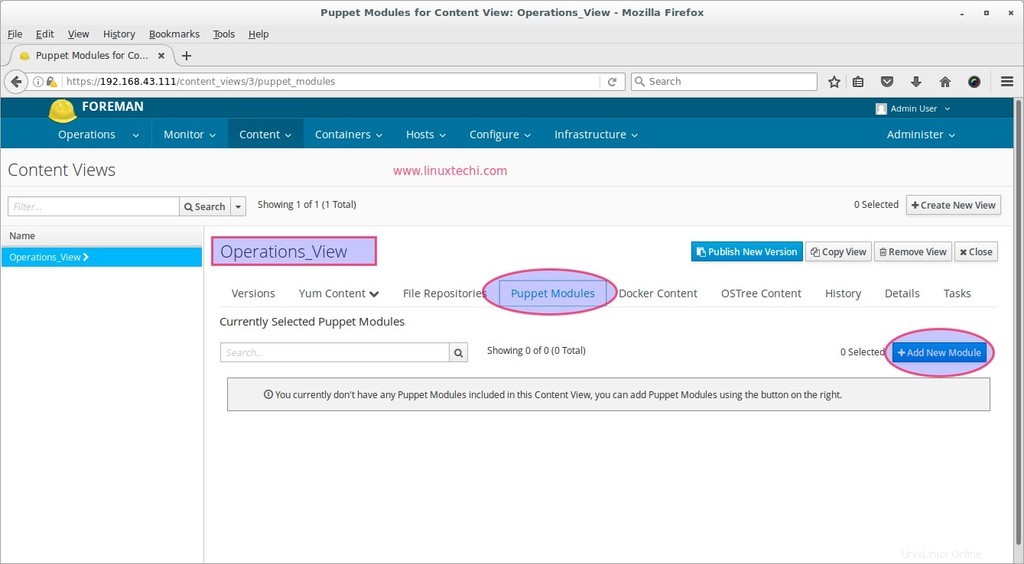
Seleccione la última versión de ambos módulos y luego haga clic en "Publicar nueva versión ”
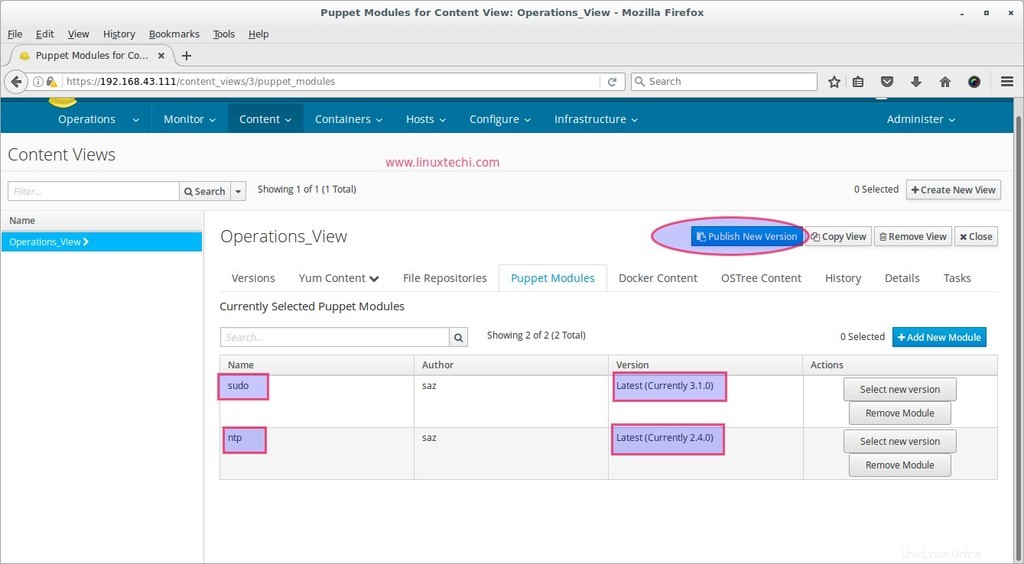
La vista de contenido actualizada por primera vez se promocionará a entorno de biblioteca . Una vez que se complete, pasaremos al siguiente entorno (en mi caso, había creado dos entornos:producción y no producción)
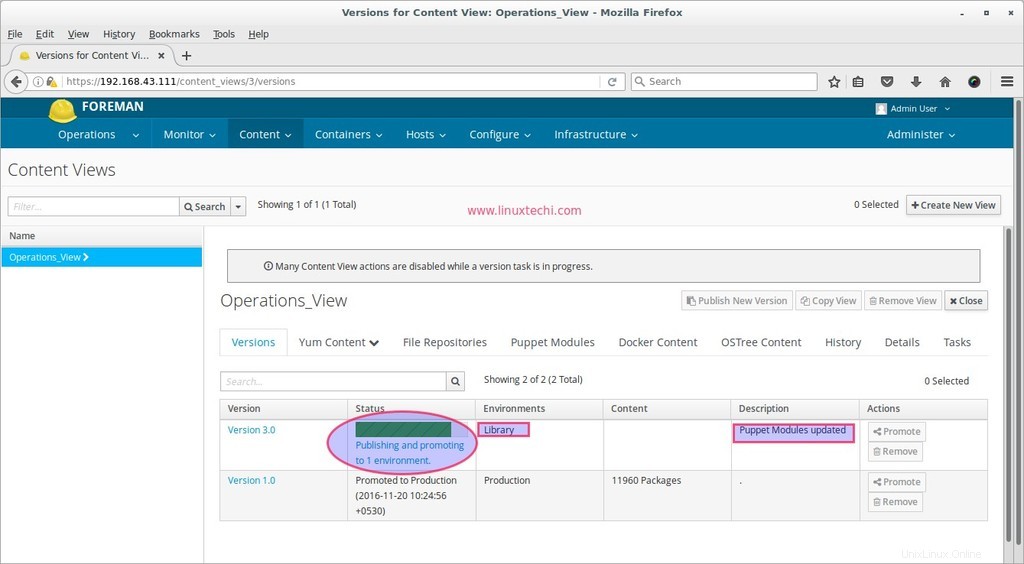
Ahora promueva la nueva versión de la vista de contenido al siguiente entorno, haga clic en "Promocionar ” y seleccione el entorno y haga clic en “Promocionar versión ”
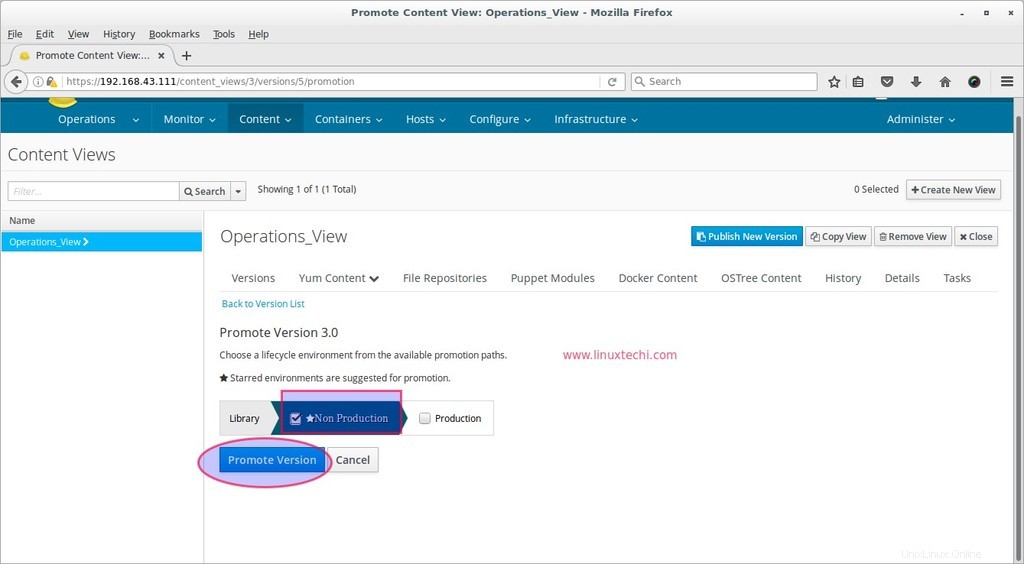
Una vez que se haya promocionado correctamente, se crearán nuevos entornos de marionetas en Configurar –> Marioneta –> Entorno con nombre como “KT_Operations_Non_Production_Operations_View_3 “.Asegúrese de que en este entorno su organización y ubicación estén actualizadas.
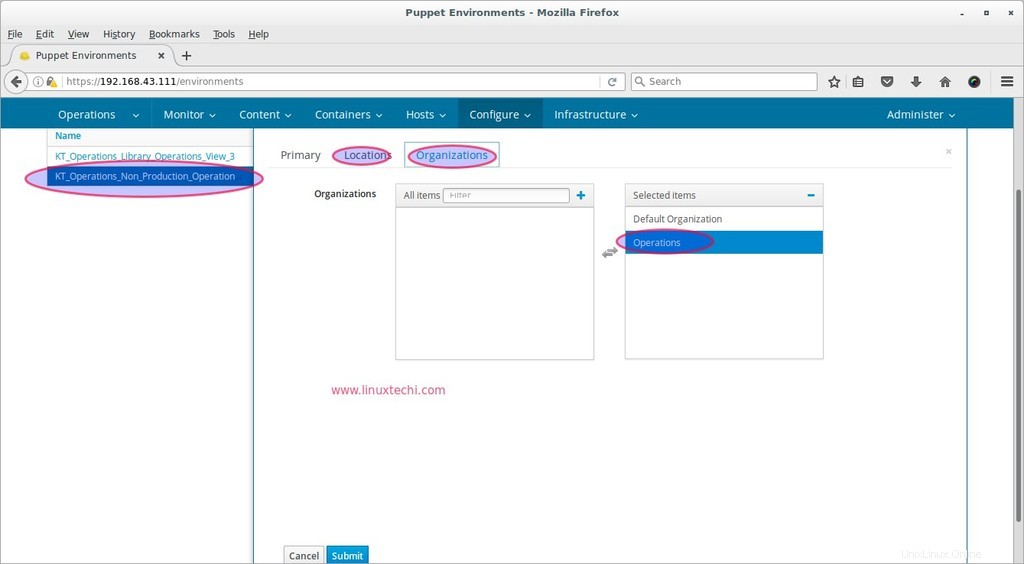
Paso:4 Cree una nueva clave de activación y actualice su suscripción
En la pestaña Contenido, seleccione Claves de activación. y haga clic en "+Nueva clave de activación ”
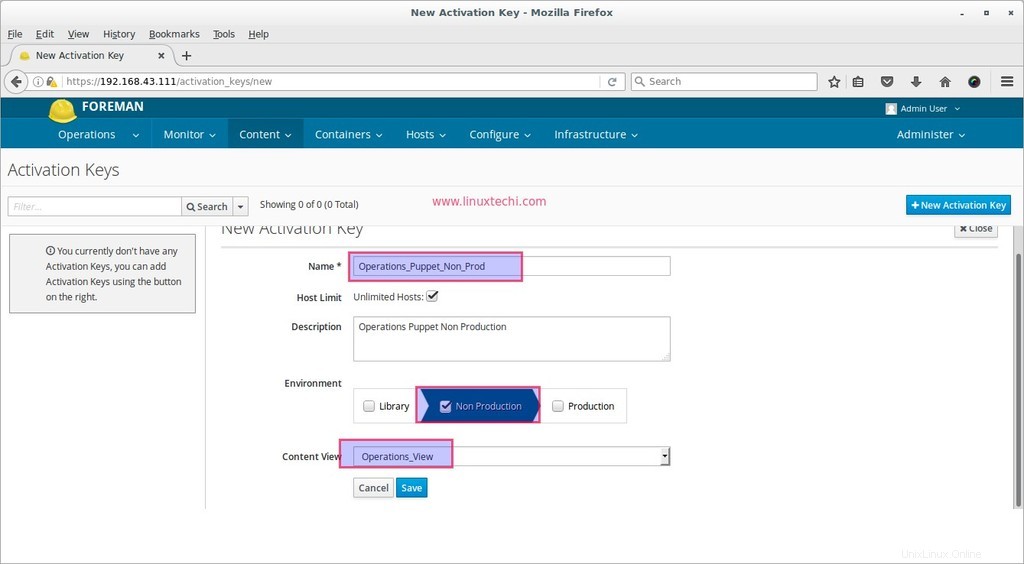
haga clic en Guardar
Una vez creada la clave, vaya a Suscripción Haga clic en Agregar, seleccione "CentOS 7 ” como producto y luego haga clic en “Agregar seleccionados ” opción
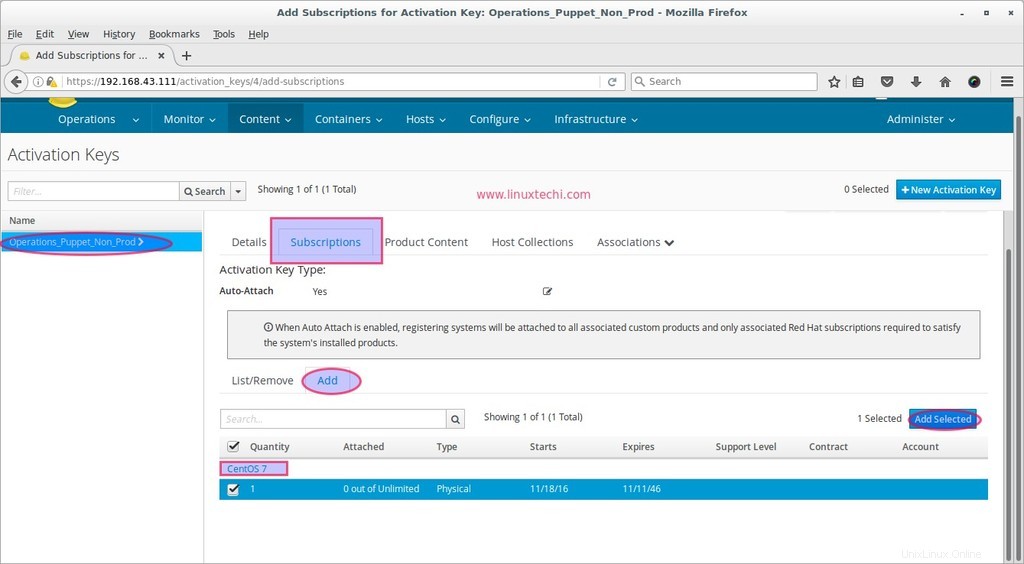
Paso:5 Cree un grupo anfitrión y agréguele un entorno de títeres y módulos.
En la pestaña Configurar, seleccione "Grupos de host ” y luego haga clic en “Nuevo grupo de host “, Especifique los parámetros
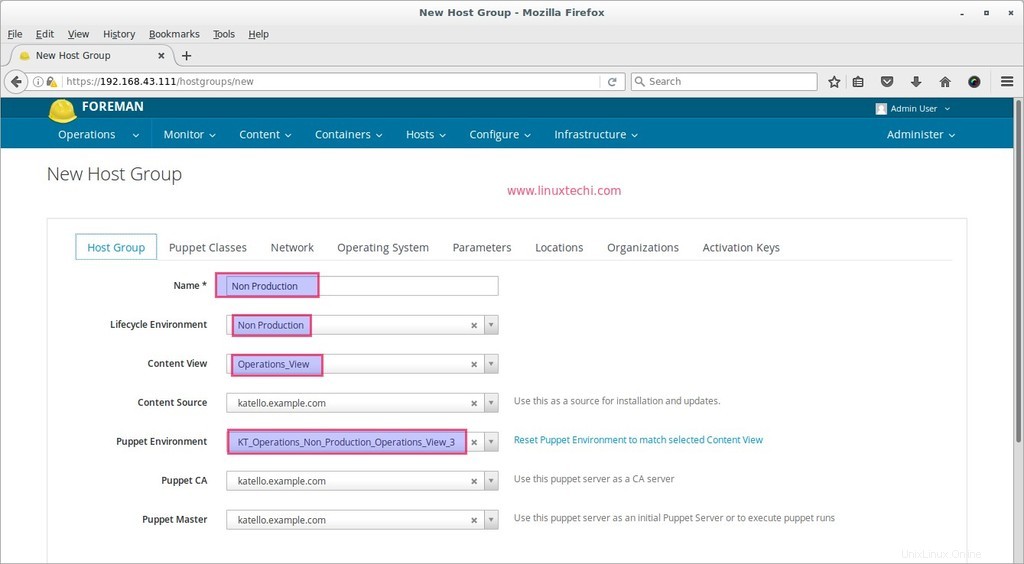
De las “Clases de marionetas ” Pestaña, agregar ntp y clase sudo.
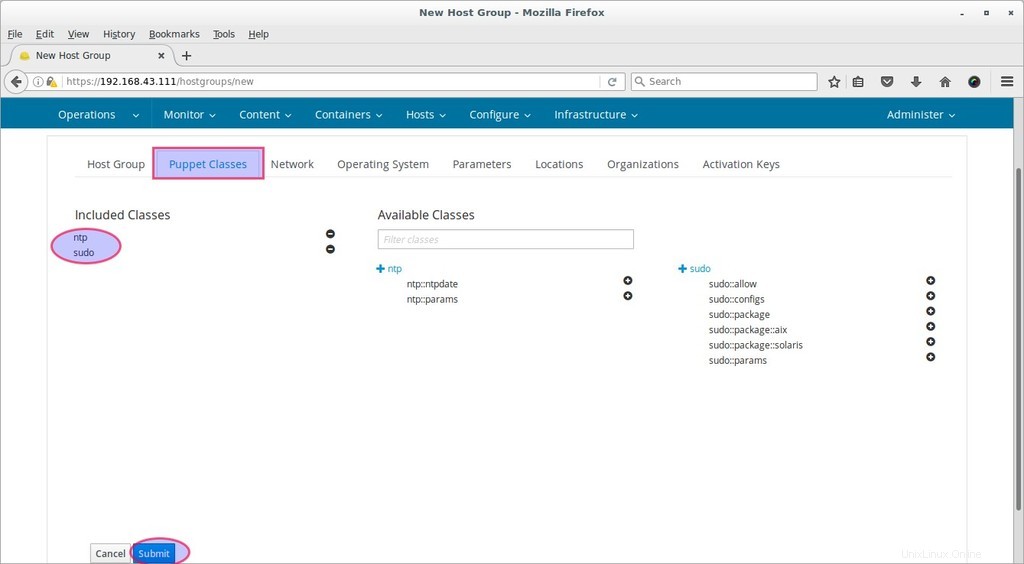
Haga clic en "Enviar"
Paso:6 Registrar cliente en Katello Server con clave de activación
Vaya a la máquina cliente y ejecute el siguiente comando para registrarlo con el servidor katello
[[email protected] ~]# subscription-manager register --org="Operations" --activationkey="Operations_Puppet_Non_Prod"
Ejecute los siguientes comandos para verificar qué repositorio de yum está disponible para este sistema
[[email protected] ~]# subscription-manager repos --list
o
[[email protected] ~]# yum repolist
Una vez que el sistema esté registrado, será visible en el tablero de katello, vaya a la pestaña Hosts y seleccione All Hosts
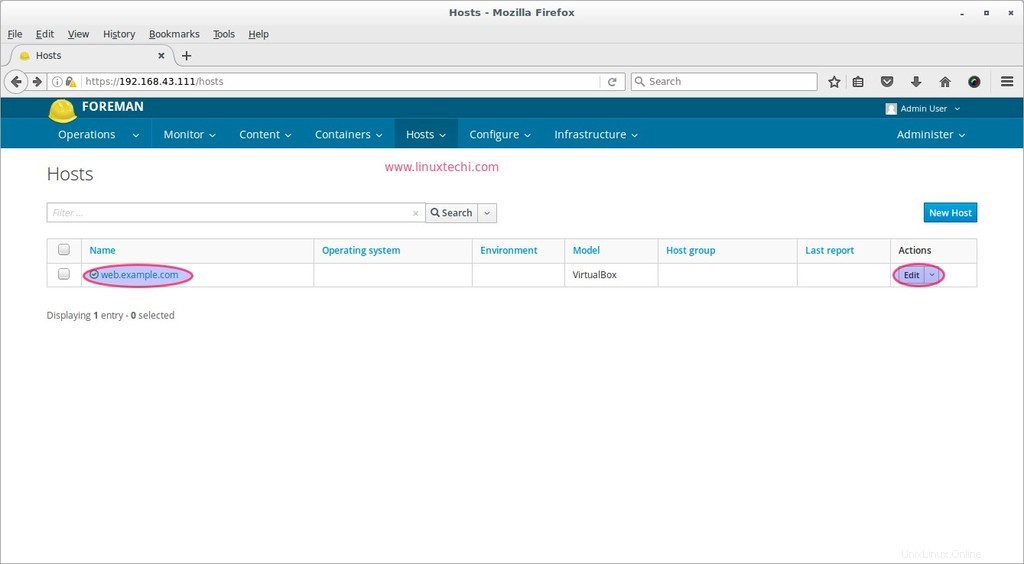
haga clic en Editar, Especificar como grupo de host lo que hayamos creado en los pasos anteriores, en mi caso es "Sin producción ”
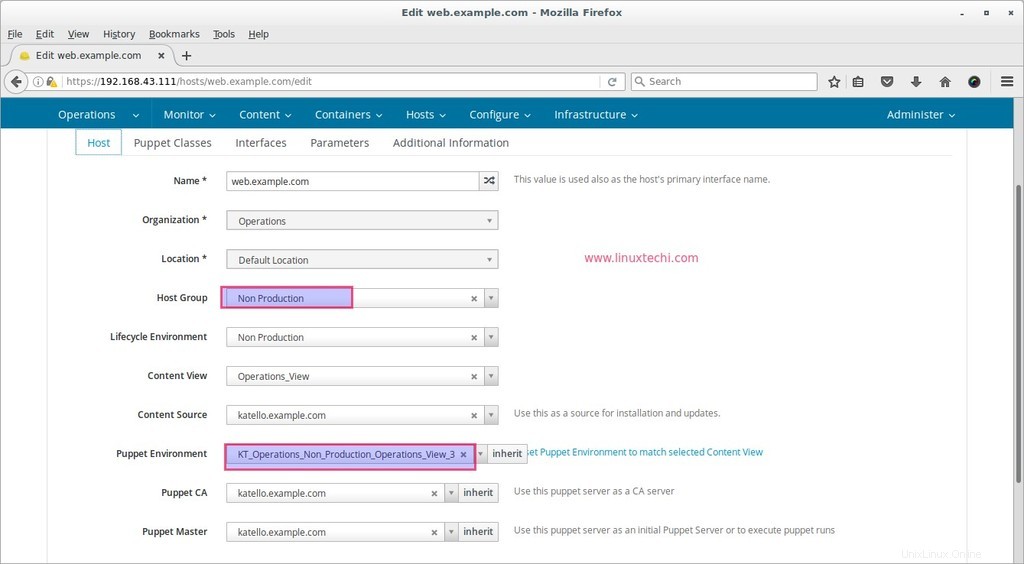
Haga clic en "Enviar"
Una vez que especifiquemos el grupo de host, agregará automáticamente módulos de marionetas, cualquiera que sea el módulo asociado que tengamos con el grupo de host en los pasos anteriores.
Ejecute el agente de títeres desde la máquina Cliente para aplicar los módulos de títeres.
[[email protected] ~]# puppet agent --test --server katello.example.com
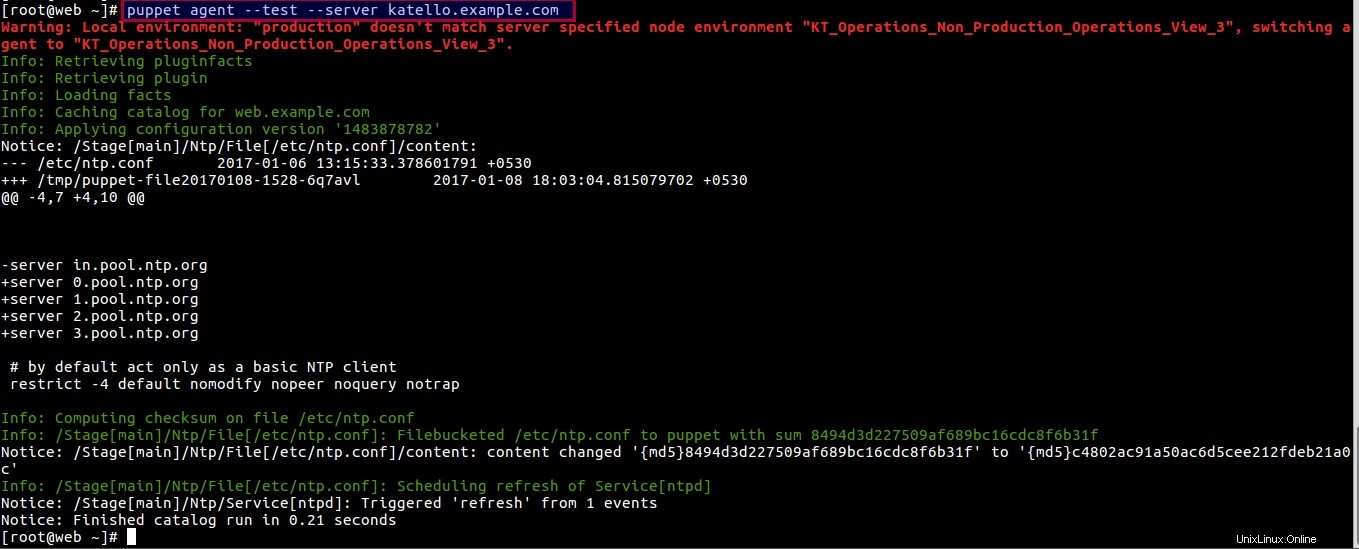
Eso es todo de este artículo. Espero que tengan una idea de cómo importar y administrar módulos de marionetas en Katello Dashboard